はじめに
開発環境の構築や開発支援ツールの導入は、チーム開発には欠かせない工程になりますが、業務アプリケーション開発やテストなどと異なり、プロダクトの機能性や品質を直接的に高めるものではないため、なるべくインフラ構築・運用の作業を省力化したいものです。
また、開発支援ツールの多くは、開発のピーク時は開発メンバーが増員され高負荷となるものの、システムリリース後は保守などでの利用が中心になります。Dockerはコンテナ仮想化技術を使ったアプリケーション実行環境構築/運用プラットフォームです。インフラ環境も含めたアプリケーションの実行環境をすべてまとめて「コンテナ」でパッケージングできます。そこで、Dockerを導入して、開発環境のポータビリティを高めておけば、開発者の利用状況に応じた環境で効率よくインフラを運用できます。
そこで本連載では、アプリケーション開発の現場でよく利用されている次の開発支援ツールの実行環境を、Dockerをつかって短期間で構築する手順を説明します。
- 継続的インテグレーションツール「Jenkins」
- アプリケーション開発支援ツール「GitLab」
- プロジェクト管理ツール「Redmine」
- 社内チャットツール「Lets’ Chat」
なお、Dockerの概要およびDockerコマンド/Dockerfileの詳細については、以下の連載を参照してください。
対象読者
本記事は、次の方を対象にしています。
- ネットワークやLinuxの基礎知識がある方
- Dockerの概要を知っている方
- オンプレミスサーバ(物理サーバ)にLinuxのインストールができる方
- Amazon Web ServicesのEC2を利用したことがある方
- Webシステムをチームで開発している方
- Dockerをチーム開発に導入してみたい方
Docker実行環境の構築
まず、開発支援ツールを導入するためのLinuxサーバを用意します。ハードウエアが用意出来る場合はオンプレミス環境で、Linuxサーバを導入するか、各種クラウドサービスのIaaSを利用します。本連載では、オンプレミス環境の物理サーバにLinuxディストリビューションである「Fedora 22」を使ってDocker実行環境を構築する手順と、Amazon Web Servicesが提供する仮想クラウドサーバ機能である「Amazon Elastic Compute Cloud(EC2)」を使ってDocker実行環境を構築する手順の2つを説明します。
オンプレミスサーバの「Fedora 22」でのDocker実行環境構築
Fedora(フェドラ)は、RedHat社が支援する「Fedora Project」によって開発されている、オープンソースのLinuxディストリビューションです。商用Linuxである「Red Hat Enterprise Linux」と同じRHEL系ディストリビューションで、パッケージ管理システムにYumを採用しています。
Dockerは、次のバージョンをサポートしています。
- Fedora 20
- Fedora 21
- Fedora 22
オンプレミスサーバに、Fedoraをインストール/セットアップし、インターネット上のDocker Hubにアクセスできるよう、環境に合わせてネットワークを構成します。なおDockerは、64bitプラットフォームのみサポートされています。32bitプラットフォームの環境にはインストールできません。
Fedoraが起動したら、ターミナルコンソールを起動します。
次のコマンドを実行し、yumをアップデートした後、Dockerをインストールするスクリプトを実行します。インストールは、root権限で行ってください。
# yum update -y # curl -sSL https://get.docker.com/ | sh
インストールが完了したら、次のコマンドでDockerを起動します
# sudo systemctl start docker
次に、複数のDockerコンテナを一括できるツールである「Docker Compose」をインストールします。Docker Composeは、ホスト上のDockerコンテナをまとめて作成したり停止したりできるツールで、Docker社が提供しています。Dockerコンテナの構成情報をdocker-compose.yamlというファイルに記述します(今回のJenkins構築では、DockerComposeは利用しません)。
Docker Composeは以下のようにGitHubで配布されています。執筆時の最新バージョンは1.5.1です。
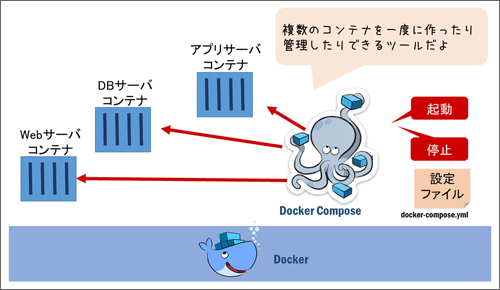
次のコマンドでDocker Composeをインストールし、実行権限を設定します。
$ sudo su # curl -L https://github.com/docker/compose/releases/download/1.5.1/docker-compose-`uname -s`-`uname -m` > /usr/local/bin/docker-compose # chmod +x /usr/local/bin/docker-compose
これで、DockerおよびDocker Composeのインストールが完了しました。











































